Excel 2つの日付の間の日数を取得(DAYS関数)
DAYS関数は2つの日付の日数の差(期間)を取得する関数です。
単純に引き算し数値型で表示しても同じ結果になりますが、
DAYS関数で記述して日付であることを明示するほうが可読性が良くなります。
仕様
=DAYS(終了日,開始日)
| 引数 | 省略時の値 | 説明 |
|---|---|---|
| 終了日 | 省略不可 | 日付を指定(形式が合っていれば文字列でも可) |
| 開始日 | 省略不可 | 日付を指定(形式が合っていれば文字列でも可) |
実行例
DAYS関数の引数と結果の一覧です。
開始日と終了日が同じなら0、終了日の方が過去であれば負数、
日付として認識できない場合は#VALUEエラーとなります。
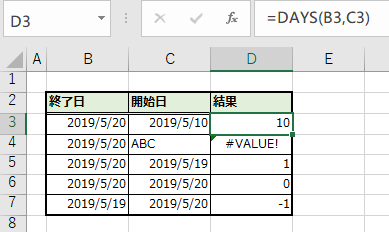
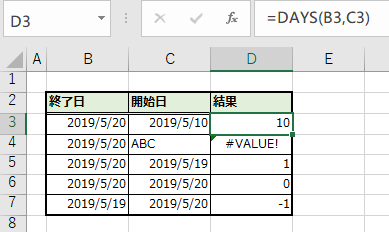
このように文字列で直指定することも可能です。
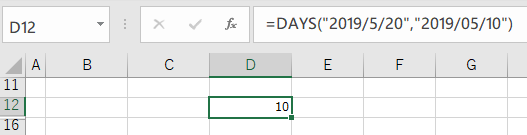
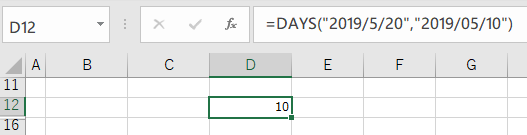
"(ダブルコーテーション)なしで指定した場合、
日付でなく、割り算の結果として扱われてしまうため
意図した結果にならない点に注意が必要です。
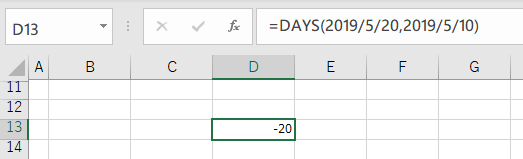
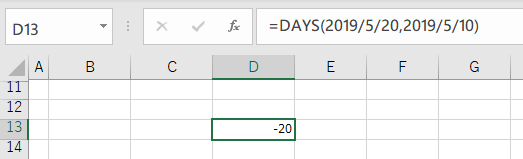
TODAY関数と組み合わせてリマインダ
当日の日付を取得するTODAY関数と併用すれば
自動的に残り日数を表示するリマインダを作ることが可能です。
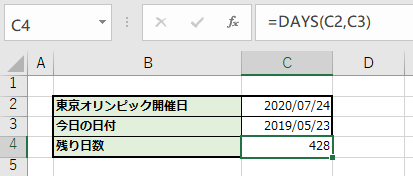
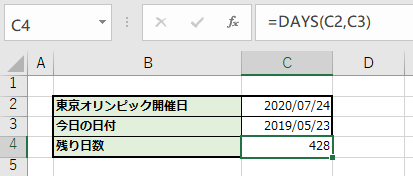
条件付き書式も組み合わせるとより強力なリマインダになります。
スピルを利用する方法とメリット
Office365やExcel2019以降ではスピルという形式で記述可能です。
これは複数セルに数式をコピーする場合に便利な機能です。
スピルの利用には引数を範囲で指定します。
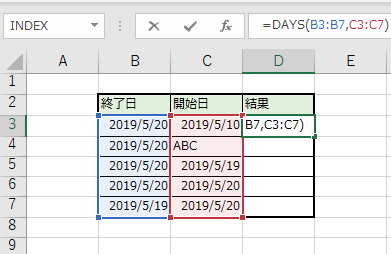
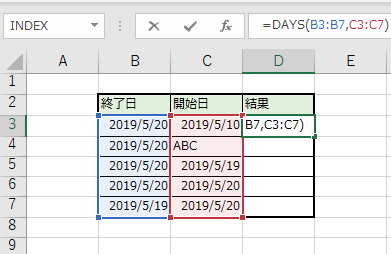
数式を入力するのは最初の一つのセルですが、
引数で指定した高さ分、数式がセルのコピーなしで自動拡大されます。
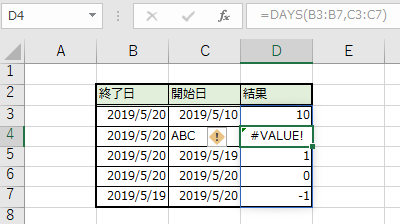
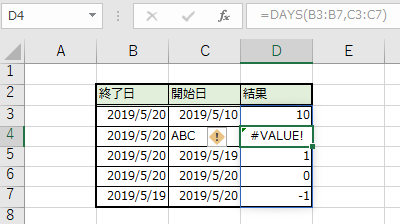
スピルを利用することで今回の例では、
D3セルに入力するだけでよいため(D4以降にコピーペーストが不要)
以下のメリットがあります。
- 入力の手間が少ない(数式のセルが多いほど効果が大きい)
- 数式を編集した時、コピー忘れのリスクがない(最初のセルを更新すると全セルに反映)
- 絶対参照が不要
- 途中に行を追加した場合、数式のコピー&ペーストが不要。行削除でも壊れにくい。
Excel完全マスター: 関数・テクニック・新機能を網羅した決定版ガイド


本書は、Excelの基礎から応用まで、包括的に学べるガイドブックです。当サイトの豊富な情報を、電子書籍向けに最適化し、読みやすく再構成しました。
【本書の特徴】
- 情報量:Word-A4サイズ換算で1,400ページ相当
- 基本操作から高度なテクニックまで、段階的に学習可能
- 140種類の関数を詳細に解説
- 109種類の実用的なテクニックと具体例を紹介
- 最新機能(XLOOKUP関数、LET関数、シートビュー、LAMBDA関数、スピル等)を徹底解説
【対象読者】
- Excel初心者からプロフェッショナルまで
- 体系的にExcelスキルを向上させたい方
- 業務効率化を目指すビジネスパーソン
- データ分析や可視化のスキルを磨きたい方
【本書の強み】
- 実務に即した例題と解説
- 視覚的な図表やスクリーンショットで理解を促進
- 最新のExcelバージョンに対応した内容
- 著者の長年の経験に基づく、実践的なTipsを多数収録
【更新とサポート】
- 常に最新の情報を反映するため、定期的に内容を更新
- 最新版の入手方法:Amazonカスタマーサポートへお問い合わせください
【入手方法】
- 買い切り:950円
- Kindle Unlimited:読み放題プランで利用可能
Excelマスターを目指す方、業務効率を劇的に向上させたい方に、自信を持っておすすめできる一冊です。この1冊で、Excelの可能性を最大限に引き出す力が身につきます。